今天給大家帶來怎樣利用U盤為win7電腦提速?,利用U盤為win7電腦提速的方法,讓您輕鬆解決問題。
東西沒壞,為什麼一定要換呢?就如電腦沒有壞,很多朋友都舍不得更換一樣,畢竟對於這個時代而言,電子產品的更新速度太快了,我們根本更不上,所以是沒有必要花費時間和金錢在這個上麵的。那麼麵對一件更新換代的電腦技術,而自己的win7電腦配置卻太過陳舊,影響運行速度,我們要如何解決呢?今天,小編就來教大家一個技巧,如何利用U盤為自己的win7 64位旗艦版加速!
推薦係統:win7 64位旗艦版下載
1.既然是利用U盤來實現的,大家首先就要準備一個U盤設備了,現在的U盤其實很便宜,幾十塊錢就可以買到。對於U盤,我們唯一的要求便是支持ReadyBoost急速,大家在購買之前可以谘詢一下客服,現在的一般U盤都是支持的。
2.將U盤連接上電腦,然後等係統識別出現U盤盤符之後,咱們右鍵點擊U盤,選擇屬性。在屬性窗口中,咱們找到ReadyBoost選項,然後出現的三種情況,咱們自己根據情況選擇。
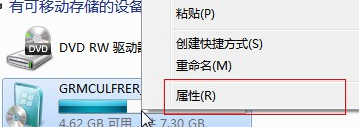
3.選擇之後,ReadyBoost開始配置緩存,小編這裏將所有的空間都拿來支持係統運行了,是專門為係統準備的一個U盤。

4.係統完成配置之後,咱們點擊確定,然後在文件夾中便會出現如下圖中所示的圖標,以後,U盤分配出來的空間就會幫助咱們的係統運行了!
以上就是怎樣利用U盤為win7電腦提速?,利用U盤為win7電腦提速的方法教程,希望本文中能幫您解決問題。
Win7相關教程